Użyj niestandardowej domeny dla mojej witryny sklepowej sprzedawcy
Dostosuj witrynę sklepu, wyświetlając własną nazwę domeny w pasku adresu przeglądarki internetowej. Na przykład adres URL witryny sklepowej może być wyświetlany jako www.coolexample.com zamiast domyślnego adresu URL secureserver.net.
Uwaga: Ze względów bezpieczeństwa ograniczamy tę funkcję do niektórych stron witryny sklepu. Gdy klienci wchodzą do zabezpieczonych obszarów witryny sklepowej, zamiast domeny niestandardowej wyświetlany jest domyślny adres URL.
- Zaloguj się do Centrum kontroli odsprzedawców (użyj nazwy użytkownika i hasła GoDaddy).
- Wybierz opcję Ustawienia , a następnie opcję Informacje o firmie .
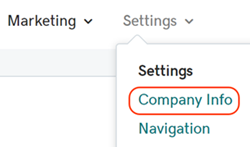
- W sekcji Konfiguracja domeny witryny wprowadź preferowaną standardową domenę witryny sklepowej .
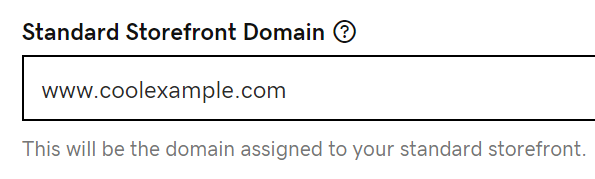
- Jeśli używasz wtyczki sprzedawcy do swojej witryny sklepowej, pochwal się unikalnym brandingiem za pomocą poddomeny , np. Shop.coolexample.com .
- Jeśli masz standardową witrynę sklepową, zalecamy skonfigurowanie zarówno poddomeny , jak i przekierowania domeny (do domeny, która zaczyna się od www. Lub wybranej poddomeny). Jeśli nie przekierujesz domeny podstawowej do właściwej wersji domeny, użytkownicy mogą nie mieć dostępu do witryny sklepu, gdy używają Twojej nazwy domeny.
- Jeśli wprowadzona nazwa domeny jest zarejestrowana na tym samym koncie i używa naszych serwerów nazw, nie zaznaczaj pola obok pozycji Zarządzam moim DNS . Automatycznie zaktualizujemy DNS.
- (Opcjonalnie) Aby użyć innej nazwy domeny, zaznacz pole wyboru obok pozycji Zarządzam moim DNS . Musisz zaktualizować rekord CNAME domeny DNS, aby wskazywał na cdrapplication.secureserver.net , zanim będziemy mogli połączyć ją z witryną sklepową. Oto jak to zrobić:
- W przypadku domen zarejestrowanych w GoDaddy - dodaj nowy rekord CNAME dla poddomeny wprowadzonej powyżej i skieruj rekord CNAME na cdrapplication.secureserver.net.
- W przypadku domen zarejestrowanych poza firmą GoDaddy - skontaktuj się ze swoim dostawcą hostingu witryn, aby uzyskać instrukcje dotyczące aktualizacji serwera.
- (Opcjonalnie) Aby użyć innej nazwy domeny, zaznacz pole wyboru obok pozycji Zarządzam moim DNS . Musisz zaktualizować rekord CNAME domeny DNS, aby wskazywał na cdrapplication.secureserver.net , zanim będziemy mogli połączyć ją z witryną sklepową. Oto jak to zrobić:
- Wprowadź główny adres URL , preferowaną domenę dla strony głównej sklepu.

- Wybierz opcję Zapisz . Pełne wprowadzenie zmian w ustawieniach DNS może zająć do 48 godzin.
Powiązane czynności
- Dostosuj witrynę sklepu za pomocą wtyczki Reseller od systemu WordPress i GoDaddy .
- Bez wtyczki Reseller nadal możesz dostosować standardową witrynę sklepu, aby zapewnić płynną obsługę klienta.